excel求和公式
cel求和公式是数据处理中常用的工具,能够帮助用户快速对数据进行汇总计算,以下是一些常见的Excel求和公式及其使用方法:

SUM函数
(一)基本用法
-
连续区域求和:如果要计算A1到A10单元格区域内数字的总和,在需要显示结果的单元格(比如A11)中输入“=SUM(A1:A10)”,然后按下回车键即可得到求和结果。
-
不连续区域求和:假设要计算A1、A3、A5这三个单元格数字的总和,在结果单元格中输入“=SUM(A1,A3,A5)”,回车后就会得到这三个单元格数字相加后的结果。
(二)快捷键求和
- 只要选中数据区域,按下快捷键“Alt+=”,就能快速对行列求和,极大地提高了工作效率。
SUMIF函数
(一)单条件求和
-
语法:基本语法为“=SUMIF(条件区域,条件值,求和区域)”。
-
示例:例如想要计算销售2部所有人员上半年的销售额总和,假设部门信息在C1:C9单元格区域,销售额在J1:J9单元格区域,销售2部在L5单元格,那么可以输入“=SUMIF($C$1:$C$9,L5,$J$1:$J$9)”,C$1:$C$9是条件区域(部门),L5是条件值(销售2部),$J$1:$J$9是求和区域(销售额)。
(二)模糊条件求和
- 通配符使用:可以使用通配符“”和“?”来进行模糊匹配求和,要计算所有姓“张”的员工的工资总和,假设姓名在B列,工资在D列,可输入“=SUMIF(B:B,"张",D:D)”;若只想计算名字为两个字且姓“张”的员工工资总和,则可输入“=SUMIF(B:B,"张?",D:D)”。
SUMIFS函数
(一)多条件求和
-
语法:输入“=SUMIFS(求和区域,条件区域1,条件1,条件区域2,条件2,……)”。
-
示例:想要计算销售2部中所有女员工的销售总额,假设性别信息在D列,部门信息在C列,销售额在G列,可输入“=SUMIFS(G:G,C:C,"销售2部",D:D,"女")”;又如计算珊珊在北京的销售额(两个条件),若地区信息在B列,姓名在C列,销售额在G列,可输入“=SUMIFS(G:G,B:B,"北京",C:C,"珊珊")”。
(二)日期条件求和
-
日期范围求和:当条件涉及日期时,需要注意日期的格式,要计算2025年1月1日到2025年12月31日期间的销售总额,假设销售日期在A列,销售额在E列,可输入“=SUMIFS(E:E,A:A,">=2025 1 1",A:A,"<=2025 12 31")”。
-
与今日日期相关求和:若要计算截至今天的销售总额,假设销售日期在A列,销售额在E列,可输入“=SUMIFS(E:E,A:A,"<="&TODAY())”,TODAY()”函数会返回当前日期。
![excel求和公式 excel求和公式]()
SUMPRODUCT函数
(一)乘积求和
- 基本用法:当需要计算两组数据的乘积之和时,该函数非常实用,例如在销售数据分析中,根据单价和销量来计算销售额,假设单价在E2:E9单元格区域,销量在F2:F9单元格区域,只需输入“=SUMPRODUCT(E2:E9,F2:F9)”,它会自动计算每对单价与销量的乘积,并将这些乘积相加,得出总销售额。
(二)多条件求和(加权求和)
- 示例:在一些复杂的数据统计中,可能需要根据多个条件进行加权求和,要根据员工的工作时长(A列)、每小时工资(B列)以及工作表现系数(C列,表现优秀为1.2,良好为1.0,合格为0.8)来计算员工的总工资,可输入“=SUMPRODUCT(A2:A10,B2:B10,C2:C10)”,它会将对应的工作时长、每小时工资和表现系数相乘后再求和。
SUBTOTAL函数
(一)基本用法
-
功能:用于对数据进行汇总计算,并且可以根据不同的参数设置,实现不同的汇总方式,如求和、计数、平均值等,在求和方面,它的功能与SUM函数类似,但SUBTOTAL函数有一些特殊的优点,比如可以在筛选数据后对可见单元格进行求和等。
-
语法:基本语法为“=SUBTOTAL(function_num,ref1,[ref2],...)”,其中function_num参数用于指定汇总方式,当function_num为9时,表示对数据进行求和。
(二)筛选后求和
- 示例:假设有一组销售数据,在对数据进行筛选后,想要计算筛选后的数据的总和,只筛选出某个地区的销售数据,然后将光标放在需要显示求和结果的单元格中,输入“=SUBTOTAL(9,筛选后的数据区域)”,就可以得到筛选后的数据的总和。
下面是一个简单的示例表格,展示了不同求和公式的应用:
| 姓名 | 部门 | 销售额 | 单价 | 销量 | 工作时长 | 每小时工资 | 表现系数 |
|---|---|---|---|---|---|---|---|
| 张三 | 销售1部 | 5000 | 100 | 50 | 40 | 20 | 2 |
| 李四 | 销售2部 | 6000 | 120 | 50 | 45 | 22 | 0 |
| 王五 | 销售1部 | 4500 | 90 | 50 | 35 | 18 | 8 |
| 赵六 | 销售2部 | 7000 | 140 | 50 | 50 | 25 | 2 |
在这个表格中:
-
使用SUM函数可以计算销售额、单价、销量、工作时长、每小时工资、表现系数等各列的总和,在H12单元格输入“=SUM(H2:H8)”可以计算所有员工表现系数的总和。
-
使用SUMIF函数可以计算满足特定条件的数值总和,在I12单元格输入“=SUMIF(B2:B8,"销售1部",C2:C8)”可以计算销售1部的销售额总和。
-
使用SUMIFS函数可以计算满足多个条件的数值总和,在I13单元格输入“=SUMIFS(C2:C8,B2:B8,"销售2部",C2:C8,">5000")”可以计算销售2部销售额大于5000的员工销售额总和。
-
使用SUMPRODUCT函数可以计算两组或多组数据对应元素乘积之和,在C12单元格输入“=SUMPRODUCT(D2:D8,E2:E8)”可以计算所有员工单价与销量乘积的总和,即销售额的总和。
![excel求和公式 excel求和公式]()
-
使用SUBTOTAL函数可以在筛选数据后对可见单元格进行求和,先筛选出销售1部的员工数据,然后在C12单元格输入“=SUBTOTAL(9,C2:C8)”可以计算筛选后销售1部员工的销售额总和。
FAQs
问题1:SUM函数和SUMIF函数有什么区别?
回答:SUM函数是最基础的求和函数,它能够对一列或多列数据进行求和,适用于简单的求和任务,尤其是连续或非连续单元格的快速求和,而SUMIF函数是条件求和公式,它能够在满足特定条件的数据中进行求和,尤其适用于需要按条件过滤数据再求和的情况,SUM函数是对指定区域内的所有数值进行求和,而SUMIF函数则是根据设定的条件,只对符合条件的数值进行求和。
问题2:如何在筛选数据后对可见单元格进行求和?
回答:可以使用SUBTOTAL函数来实现,在需要显示求和结果的单元格中输入“=SUBTOTAL(9,筛选后的数据区域)”,其中9表示求和操作,这样,无论数据如何筛选,该公式都会自动计算筛选后可见单元格的总和
版权声明:本文由 数字独教育 发布,如需转载请注明出处。


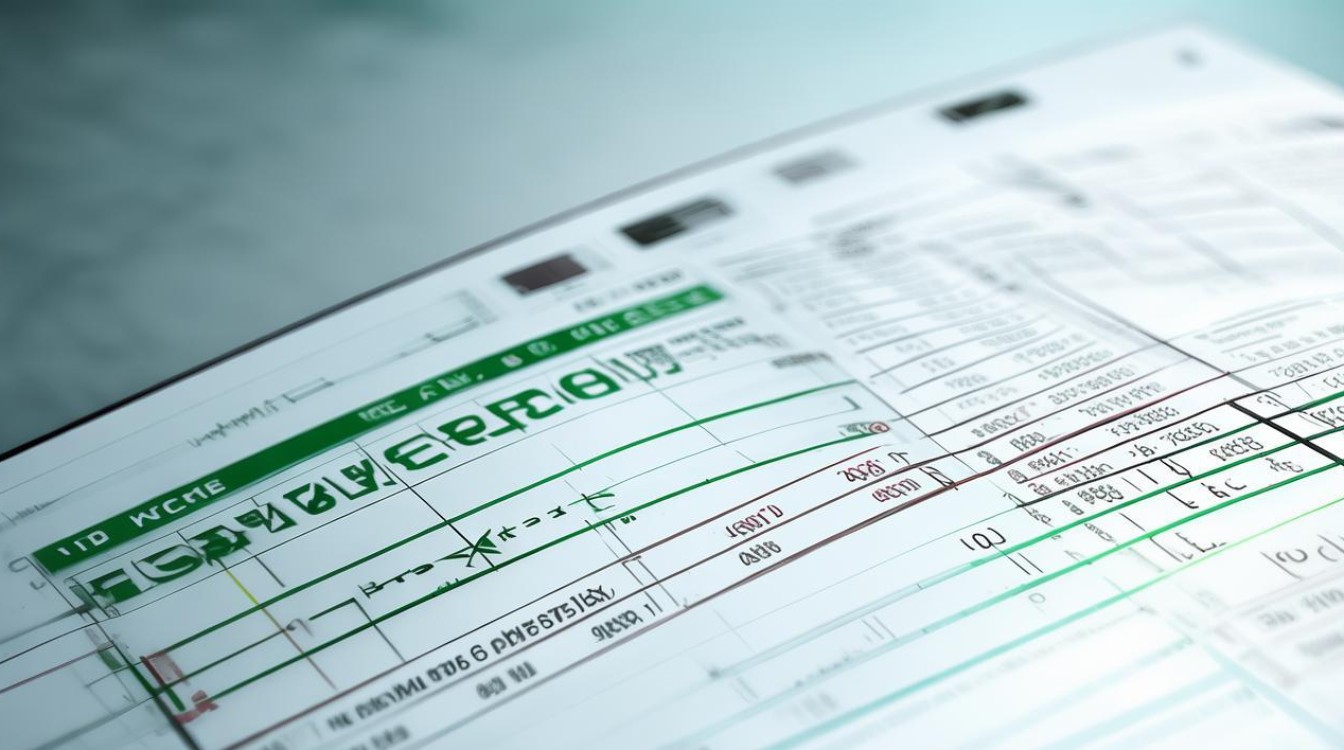
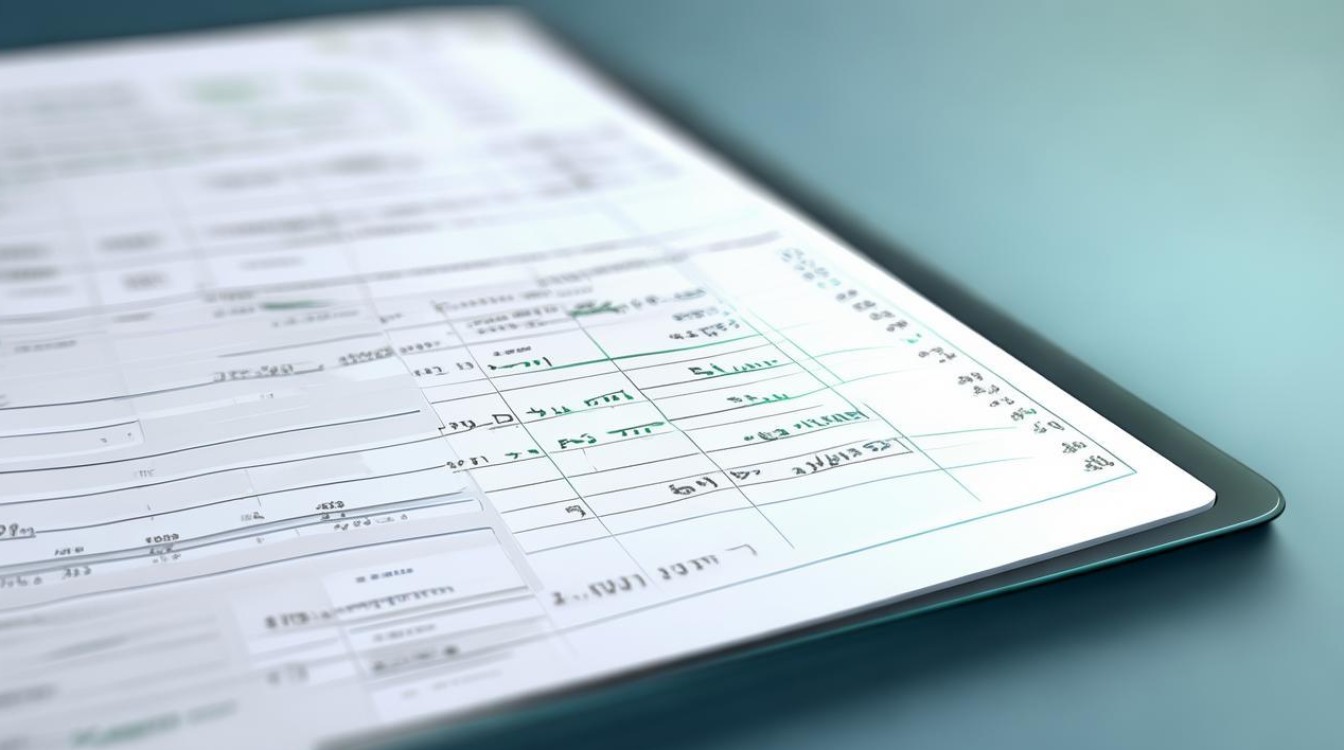











 冀ICP备2021017634号-12
冀ICP备2021017634号-12
 冀公网安备13062802000114号
冀公网安备13062802000114号